 |
Порядок работы с пакетом Simulink
|
|
|
|
Боева Л.М., Молодых А.В., Поддубная Л.И.
Метрология, стандартизация, сертификация
Методические указания
к выполнению лабораторных работ
для студентов специальностей
230105 – «Программное обеспечение вычислительной техники и автоматизированных систем»,
230102 – «Автоматизированные системы обработки информации и управления»
140604 – «Электропривод и автоматика промышленных установок и технологических комплексов»
230201 – «Информационные системы и технологии»
(очная, очно-заочная, заочная формы обучения)
Одобрено редакционно-издательским советом института
Старый Оскол
УДК 006
ББК 30.10
Рецензент: главный метролог ОАО ОЭМК Агупов В.А.
Боева Л.М., Молодых А.В.,Поддубная Л.И. Метрология, стандартизация, сертификация. Методические указания к выполнению лабораторных работ. Старый Оскол. СТИ МИСиС, 2006. – 84 с.
Методические указания к выполнению лабораторных работ для студентов специальностей: 230105 – «Программное обеспечение вычислительной техники и автоматизированных систем», 230102 – «Автоматизированные системы обработки информации и управления», 140604 – «Электропривод и автоматика промышленных установок и технологических комплексов», 230201 – «Информационные системы и технологии» для очной, очно-заочной и заочной форм обучения.
© Боева Л.М., Молодых А.В., Поддубная Л.И.
© СТИ МИСиС
Содержание
Аннотация. 4
Лабораторная работа № 1. 6
1.1 Цель работы.. 6
1.2 Порядок работы с пакетом Simulink. 6
Лабораторная работа № 2. 30
2.1 Цель работы.. 30
2.2 Теоретическая часть. 30
2.3 Порядок выполнения работы.. 32
2.4 Пример выполнения работы.. 36
2.5 Контрольные вопросы.. 50
|
|
|
Лабораторная работа № 3. 51
3.1 Цель работы.. 51
3.2 Теоретическая часть. 51
3.3 Порядок выполнения работы.. 53
3.4 Контрольные вопросы.. 55
Лабораторная работа № 4. 55
4.1 Цель работы.. 55
4.2 Теоретическая часть. 55
4.3 Порядок выполнения работы.. 59
4.4 Контрольные вопросы.. 61
Лабораторная работа № 5. 61
5.1 Цель работы.. 61
5.2 Теоретическая часть. 61
5.3 Порядок выполнения работы.. 62
5.4 Контрольные вопросы.. 71
Приложение 1. Варианты заданий к выполнению лабораторных работ. 72
Приложение 2. Описание пакетов MATLAB и Simulink и приемов работы с ними 73
Приложение 3. Таблицы к лабораторным работам. 80
Список литературы.. 83
Аннотация
Методические указания составлены в соответствии с разделами «Погрешности и их математическое описание» и «Статистическая обработка результатов измерений» курса «Метрология, стандартизация, сертификация». Выполнение работ предусматривает использование пакета Simulink, позволяющего генерировать случайные величины, распределенные по разным законам, и осуществлять с ними различные процедуры, имитирующие процесс прямых, косвенных, совместных измерений. Обработка результатов, полученных при моделировании, может, по желанию студента, выполняться с применением пакета MATLAB 6.1, позволяющего осуществить статистическую обработку полученных данных.
Указания к выполнению каждой работы содержат подробное описание порядка ее проведения, структурные схемы экспериментов, описание методики использования пакета Simulink для работы с библиотекой блоков и с моделью. Каждая инструкция включает перечень контрольных вопросов для подготовки к работе и задание по обработке ее результатов. Заключительная часть «Методические указания» содержит рекомендации по использованию пакета MATLAB 6.1 для статистической обработки полученных результатов.
Лабораторный практикум является важным элементом учебного процесса, служит для закрепления лекционного материала и приобретения практических навыков обработки экспериментальных данных. Выполнение лабораторного задания включает следующие этапы: внеаудиторную самостоятельную подготовку студента, получение допуска к работе, эксперимент и защиту работы.
|
|
|
Самостоятельная подготовка студента предусматривает ознакомление с указаниями к лабораторной работе, уяснение ее целей и задач, изучение соответствующих разделов рекомендованной литературы, ознакомление с пакетами MATLAB и Simulink.
Допуск к занятиям проводится по контрольным вопросам, приведенным в каждой работе, после чего студент может приступать к ее выполнению. Результаты эксперимента заносятся в тетрадь, которую по окончании работы студент представляет преподавателю на проверку и подпись.
Отчет по работе оформляется индивидуально каждым студентом на листах формата А4 с соблюдением соответствующих стандартов. В отчет включаются:
- цель работы;
- задание на работу;
- схемы моделей;
- результаты экспериментов и расчетов;
- графики и диаграммы;
- выводы с краткой оценкой проведенного эксперимента и объяснением полученных результатов.
Защита работы проводится в учебное время после завершения эксперимента и составления отчета.
Лабораторная работа № 1
Изучение Simulink (сопутствующая MATLAB программа) – интерактивной системы для моделирования нелинейных
Динамических систем
Цель работы
Изучение Simulink.
Порядок работы с пакетом Simulink
Сначала необходимо запустить MATLAB: Пуск – Программы -MATLAB 6.1 - MATLAB 6.1.
Часть окна пакета MATLAB показано на рис. 1.1.
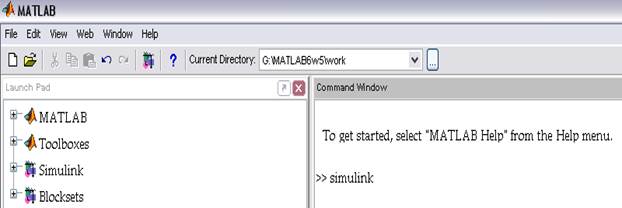
Рис. 1.1 Основное окно программы MATLAB
После открытия основного окна программы MATLAB нужно запустить программу Simulink. Это можно сделать одним из двух способов:
- Нажать кнопку
 (Simulink) на панели инструментов командного окна MATLAB.
(Simulink) на панели инструментов командного окна MATLAB. - В командной строке главного окна MATLAB напечатать Simulink и нажать клавишу Enter на клавиатуре.
Использование первого и второго способов приводит к открытию окна обозревателя разделов библиотеки Simulink (рис. 1.2).

Рис 1.2 Окно обозревателя разделов библиотеки Simulink
Обозреватель разделов библиотеки Simulink
Окно обозревателя библиотеки блоков содержит следующие элементы (рис. 1.2):
|
|
|
1. Заголовок, с названием окна – Simulink Library Browser.
2. Меню, с командами File, Edit, View, Help.
3. Панель инструментов, с ярлыками наиболее часто используемых команд.
4. Окно комментария для вывода поясняющего сообщения о выбранном блоке.
5. Список разделов библиотеки, реализованный в виде дерева.
6. Окно содержимого раздела библиотеки (список вложенных разделов библиотеки или блоков)
7. Строка состояния, содержащая подсказку по выполняемому действию.
На рис. 1.2 выделена основная библиотека Simulink (в левой части окна) и показаны ее разделы (в правой части окна).
Библиотека Simulink содержит следующие основные разделы:
1. Continuous – линейные блоки.
2. Discrete – дискретные блоки.
3. Functions & Tables – функции и таблицы.
4. Math – блоки математических операций.
5. Nonlinear – нелинейные блоки.
6. Signals & Systems – сигналы и системы.
7. Sinks - регистрирующие устройства.
8. Sources — источники сигналов и воздействий.
9. Subsystems – блоки подсистем.
Список разделов библиотеки Simulink представлен в виде дерева, и правила работы с ним являются общими для списков такого вида:
- Пиктограмма свернутого узла дерева содержит символ " + ", а пиктограмма развернутого содержит символ " - ".
- Для того чтобы развернуть или свернуть узел дерева, достаточно щелкнуть на его пиктограмме левой клавишей мыши (ЛКМ).
При выборе соответствующего раздела библиотеки в правой части окна отображается его содержимое (рис. 1.3).

Рис 1.3 Окно обозревателя с набором блоков раздела библиотеки
Для работы с окном используются команды собранные в меню. Меню обозревателя библиотек содержит следующие пункты:
- File (Файл) — Работа с файлами библиотек.
- Edit (Редактирование) — Добавление блоков и их поиск (по названию).
- View (Вид) — Управление показом элементов интерфейса.
- Help (Справка) — Вывод окна справки по обозревателю библиотек.
Для работы с обозревателем можно также использовать кнопки на панели инструментов (рис. 1.4).

Рис. 1.4 Панель инструментов обозревателя разделов библиотек
Кнопки панели инструментов имеют следующее назначение:
|
|
|
1. открыть новое окно модели.
2. Открыть одну из существующих моделей.
3. Изменить свойства окна обозревателя. Данная кнопка позволяет установить режим отображения окна обозревателя " поверх всех окон ”. Повторное нажатие отменяет такой режим.
4. Поиск блока по названию (по первым символам названия). После того как блок будет найден, в окне обозревателя откроется соответствующий раздел библиотеки, а блок будет выделен. Если же блок с таким названием отсутствует, то в окне комментария будет выведено сообщение Not found <имя блока> (Блок не найден).
Окно модели

Рис. 1.5 Окно модели
Окно модели содержит следующие элементы:
1. Заголовок, с названием окна. Вновь созданному окну присваивается имя Untitled с соответствующим номером.
2. Меню с командами File, Edit, View и т.д.
3. Панель инструментов.
4. Окно для создания схемы модели.
5. Строка состояния, содержащая информацию о текущем состоянии модели.
Меню окна содержит команды для редактирования модели, ее настройки и управления процессом расчета, работы файлами и т.п.:
- File (Файл) — Работа с файлами моделей.
- Edit (Редактирование) — Изменение модели и поиск блоков.
- View (Вид) — Управление показом элементов интерфейса.
- Simulation (Моделирование) — Задание настроек для моделирования и управление процессом расчета.
- Format (Форматирование) — Изменение внешнего вида блоков и модели в целом.
- Tools (Инструментальные средства) — Применение специальных средств для работы с моделью (отладчик, линейный анализ и т.п.).
- Help (Справка) — Вывод окон справочной системы.
Для работы с моделью можно также использовать кнопки на панели инструментов:

Рис. 1.6 Панель инструментов
Кнопки панели инструментов имеют следующее назначение:
1. New Model — Открыть новое (пустое) окно модели.
2. Open Model — Открыть существующий mdl -файл.
3. Save Model — Сохранить mdl -файл на диске.
4. Print Model — Вывод на печать блок-диаграммы модели.
5. Cut — Вырезать выделенную часть модели в буфер промежуточного хранения.
6. Copy — Скопировать выделенную часть модели в буфер промежуточного хранения.
7. Paste — Вставить в окно модели содержимое буфера промежуточного хранения.
8. Undo — Отменить предыдущую операцию редактирования.
9. Redo — Восстановить результат отмененной операции редактирования.
10. Library Browser — Открыть окно обозревателя библиотек.
11. Toggle Model Browser — Открыть окно обозревателя модели.
12. Go to parent system — Переход из подсистемы в систему высшего уровня иерархии (“родительсую систему”). Команда доступна только, если открыта подсистема.
13. Debug — Запуск отладчика модели.
14. Start/Pause/Continue Simulation — Запуск модели на исполнение (команда Start); после запуска модели на изображении кнопки выводится символ  , и ей соответствует уже команда Pause (Приостановить моделирование); для возобновления моделирования следует щелкнуть по той же кнопке, поскольку в режиме паузы ей соответствует команда Continue (Продолжить).
, и ей соответствует уже команда Pause (Приостановить моделирование); для возобновления моделирования следует щелкнуть по той же кнопке, поскольку в режиме паузы ей соответствует команда Continue (Продолжить).
|
|
|
15. Stop — Закончить моделирование. Кнопка становится доступной после начала моделирования, а также после выполнения команды Pause.
16. Normal/Accelerator — Обычный/Ускоренный режим расчета.
В нижней части окна модели находится строка состояния, в которой отображаются краткие комментарии к кнопкам панели инструментов, а также к пунктам меню, когда указатель мыши находится над соответствующим элементом интерфейса. Это же текстовое поле используется и для индикации состояния Simulink: Ready (Готов) или Running (Выполнение). В строке состояния отображаются также:
- масштаб отображения блок-диаграммы (в процентах, исходное значение равно 100%),
- индикатор степени завершенности сеанса моделирования (появляется после запуска модели),
- текущее значение модельного времени (выводится также только после запуска модели),
- используемый алгоритм расчета состояний модели (метод решения).
|
|
|


